ibisPaint教你用手机画画之滤镜: 湿边—手机绘画74
177人阅读 2019-06-18今天给大家分享的是ibisPaint教你用手机画画之滤镜: 湿边,喜欢手机绘画并且用爱笔思画这款绘画软件的同学,赶紧开始学习吧!
如果你想快速提升自己的绘画水平,并且绝对的不怕辛苦,欢迎挑战轻微课魔鬼特训班,体验魔鬼式绘画集训,体验入口:https://www.qingwk.com/school/
滤镜: 湿边
湿边让您添加独特的水彩效果。你也可以用它画水彩样的插图。

准备一个带有彩绘底座的插图。
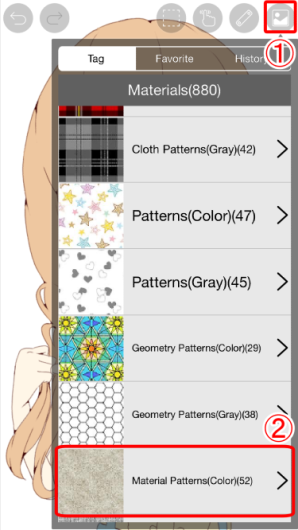
从①材料工具, 请选择②材质图案 (颜色)。
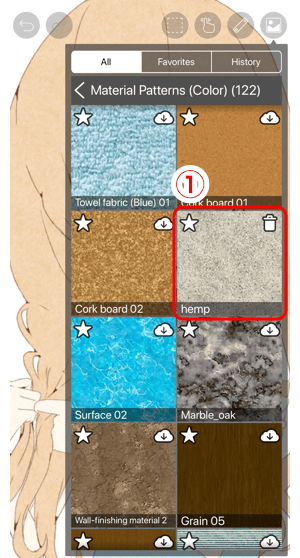
这一次, 我们选择①大麻。
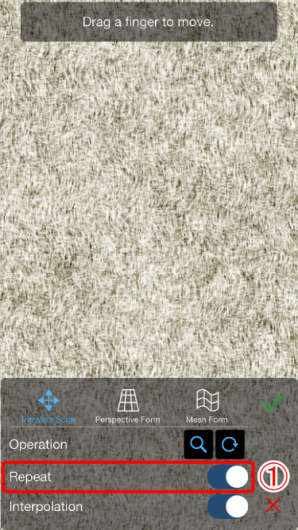
为了获得纸张的质地, 打开①重复, 以收缩材料并使图案显示得更细。
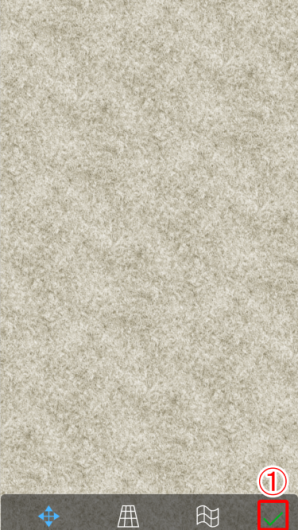
点击①✓应用材料。
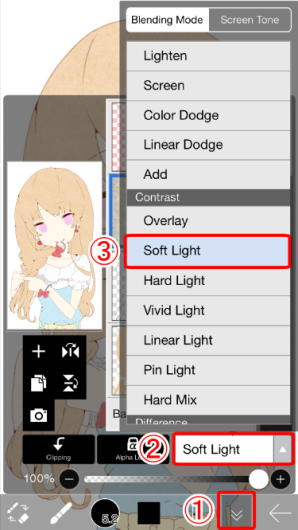
在应用材料后, 打开①层窗口和从②混合模式, 请选择③软光。
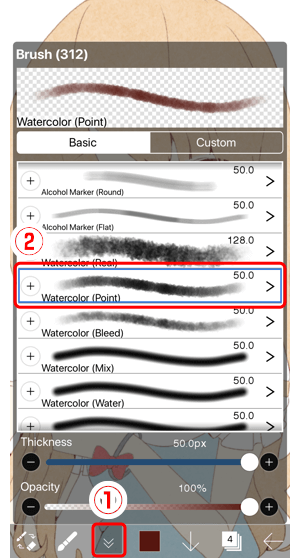
从①画笔窗口中, 选择②水彩 (点)。
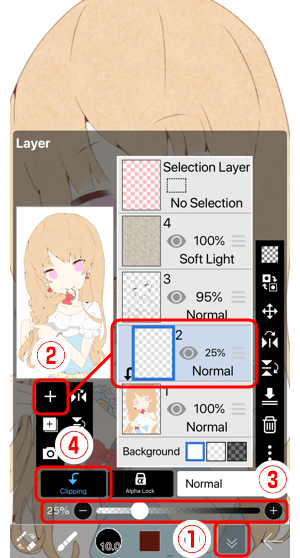
打开①"图层" 窗口, 并在线条绘图的基础上, 添加②一个新的层。
这次我们把③不透明度级别约为25%。打开④剪切允许您添加阴影而不在绘图外绘画。

轻轻地点击添加阴影。
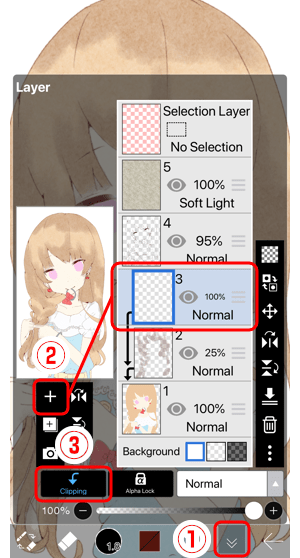
一旦你完成了添加阴影, 打开①"图层" 窗口, 在刚刚添加的阴影上, 添加②一个新的层并打开③剪切。
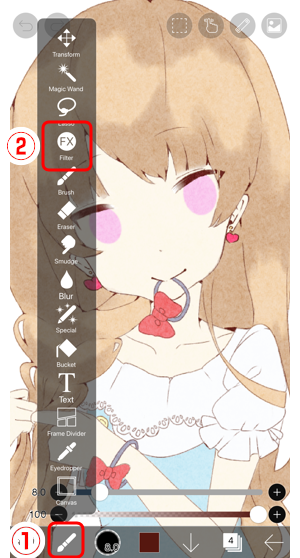
从①工具选择窗口中, 选择②筛选器。
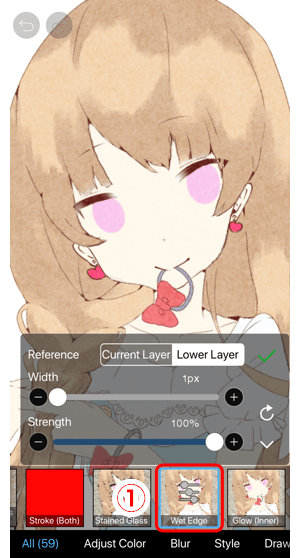
选择①湿边。
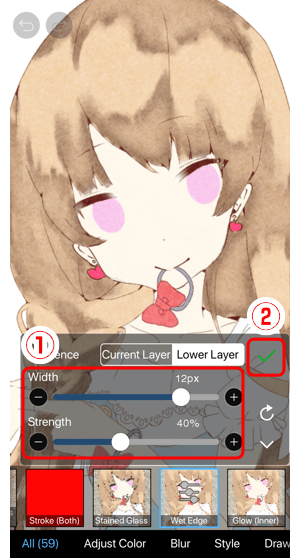
拖动①滑块向左和向右更改水色边界的宽度和强度。

点击①✓完成。

通过重复此过程, 您可以生成类似于水彩绘画的图片。
不管绘画软件是什么,最终的绘画理念都是一样的,在此顺便给大家推荐一些绘画学习资源:
来源:爱笔思画
免责声明:本文内部分内容来自网络,所涉绘画作品及文字版权与著作权归原作者,若有侵权或异议请联系我们处理。


















































